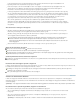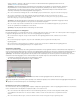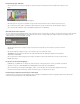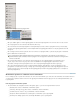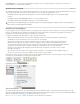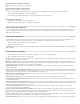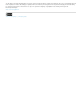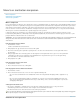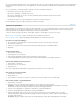Operation Manual
Naar boven
Deelvensters samengevouwen tot pictogrammen
Deelvensters die vanuit pictogrammen zijn uitgevouwen
Klik op de dubbele pijl boven in het koppelingsgebied om alle deelvensterpictogrammen in een kolom samen of uit te vouwen.
Als u het pictogram van één deelvenster wilt uitvouwen, klikt u erop.
Als u het formaat van deelvensterpictogrammen zodanig wilt aanpassen dat u alleen de pictogrammen ziet (en niet de titels),
versmalt u het koppelingsgebied totdat de tekst verdwijnt. Maak het koppelingsgebied breder als u de pictogramtekst weer wilt
weergeven.
Om een uitgevouwen deelvenster opnieuw samen te vouwen tot een pictogram, klikt u op de tab, het pictogram of de dubbele
pijl in de titelbalk van het deelvenster.
Als u in bepaalde producten Pictogramdeelvensters automatisch samenvouwen in de voorkeuren van de interface- of
gebruikersinterface-opties selecteert, wordt een pictogram van een uitgevouwen deelvenster automatisch samengevouwen
wanneer u elders klikt.
Om een zwevend deelvenster of een zwevende deelvenstergroep aan een koppelingsgebied voor pictogrammen toe te
voegen, sleept u het venster of de groep aan de tab of de titelbalk naar het koppelingsgebied. (Deelvensters worden
automatisch samengevouwen tot pictogrammen als ze aan een pictogramkoppelingsgebied worden toegevoegd.)
Als u een deelvensterpictogram (of groep met deelvensterpictogrammen) wilt verplaatsen, sleept u het pictogram. U kunt
pictogrammen van deelvensters omhoog of omlaag slepen in het koppelingsgebied, naar andere koppelingsgebieden (waar ze
worden weergegeven in de deelvensterstijl van dat koppelingsgebied) of buiten het koppelingsgebied (waar ze verschijnen als
zwevende pictogrammen).
Werkruimten opslaan en schakelen tussen werkruimten
Door de huidige grootte en positie van deelvensters als een benoemde werkruimte op te slaan, kunt u die werkruimte ook herstellen wanneer u
een deelvenster verplaatst of sluit. De namen van de opgeslagen werkruimten worden weergegeven via de schakeloptie Werkruimte op de
toepassingsbalk.
Een aangepaste werkruimte opslaan
1. Als de werkruimte de configuratie heeft die u wilt opslaan, gaat u op een van de volgende manieren te werk:
(Illustrator) Kies Venster > Werkruimte > Werkruimte opslaan.
(Photoshop, InDesign, InCopy) Kies Venster > Werkruimte > Nieuwe werkruimte.
(Dreamweaver) Kies Venster > Lay-out werkruimte > Nieuwe werkruimte.
(Flash) Kies Nieuwe werkruimte in de schakeloptie voor werkruimte op de toepassingsbalk.
(Fireworks) Kies Huidige opslaan in de schakeloptie Werkruimte op de toepassingsbalk.